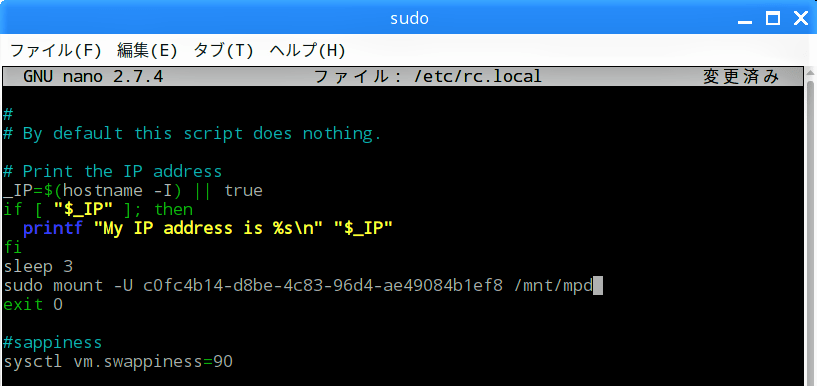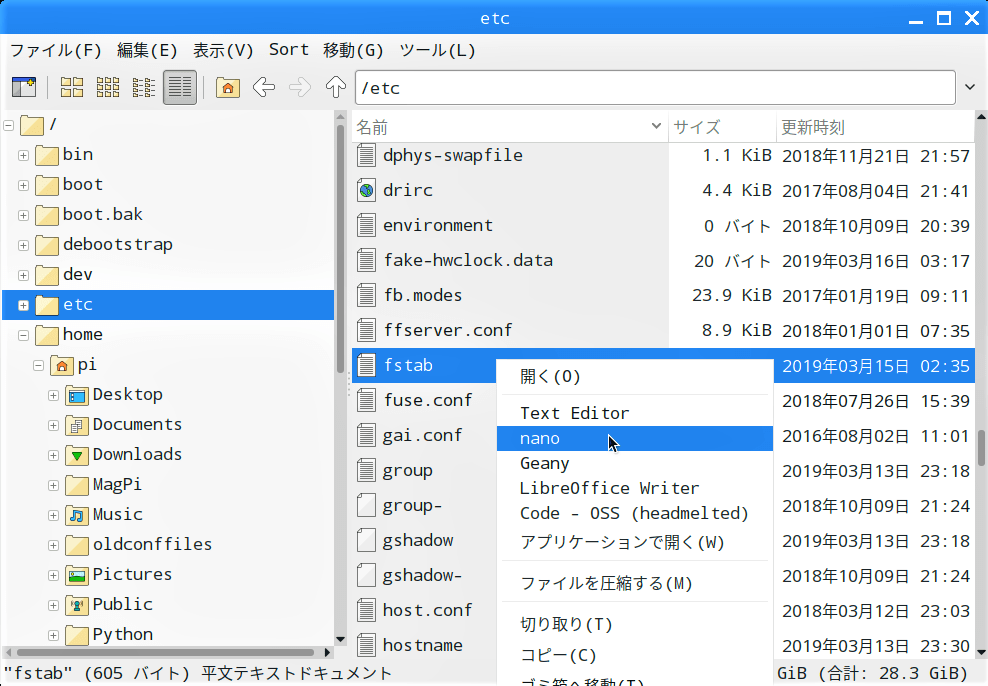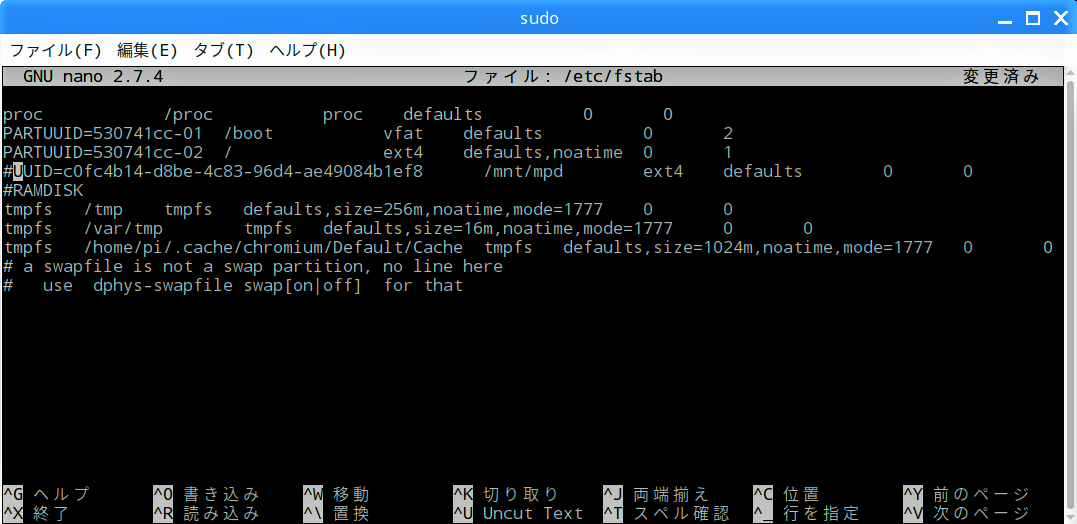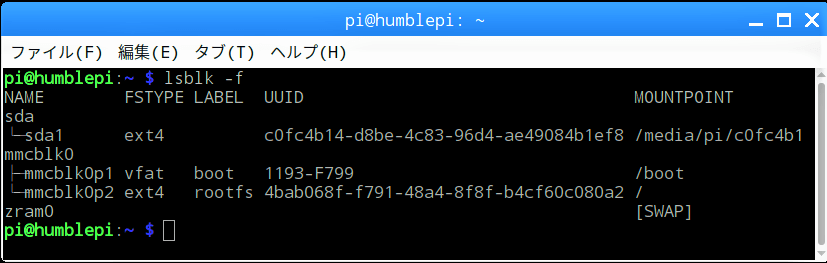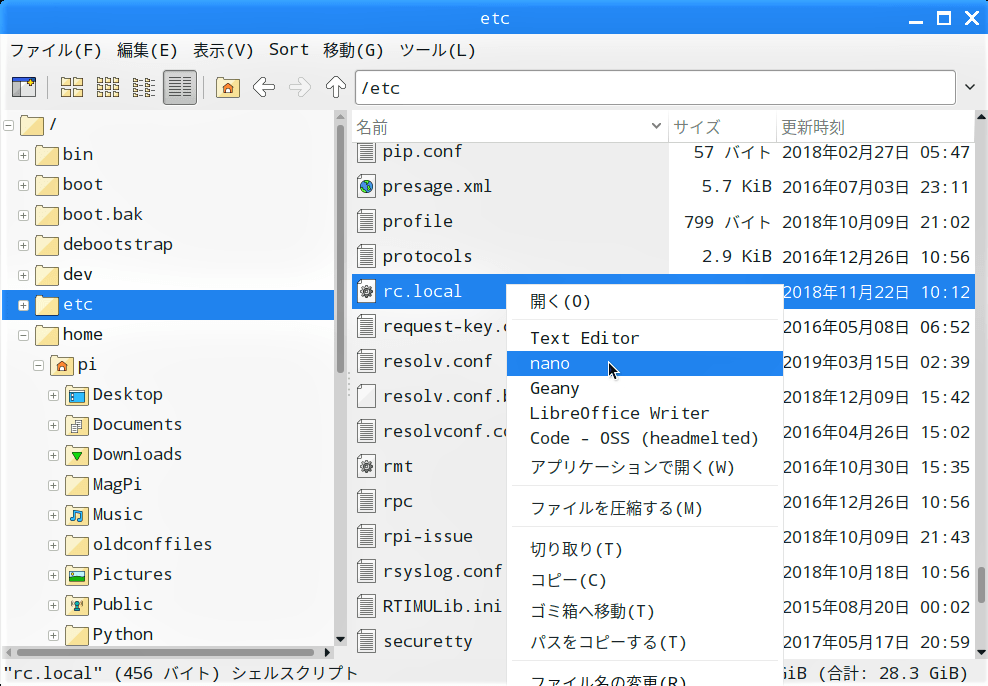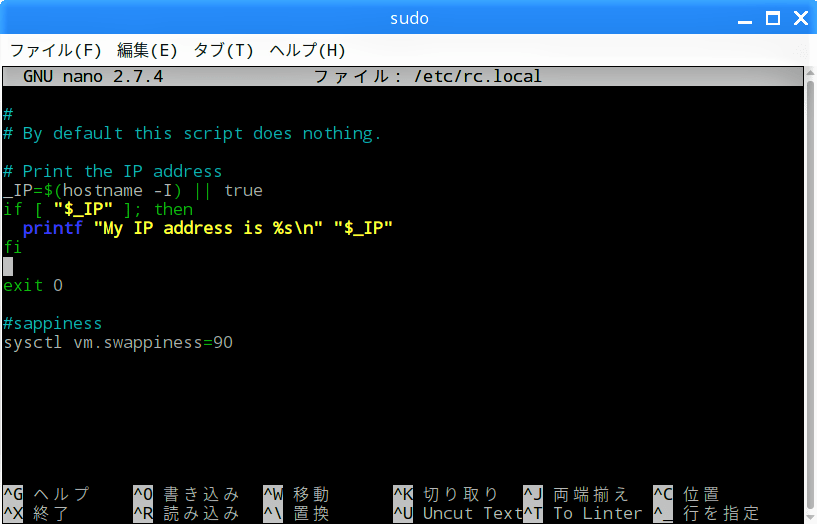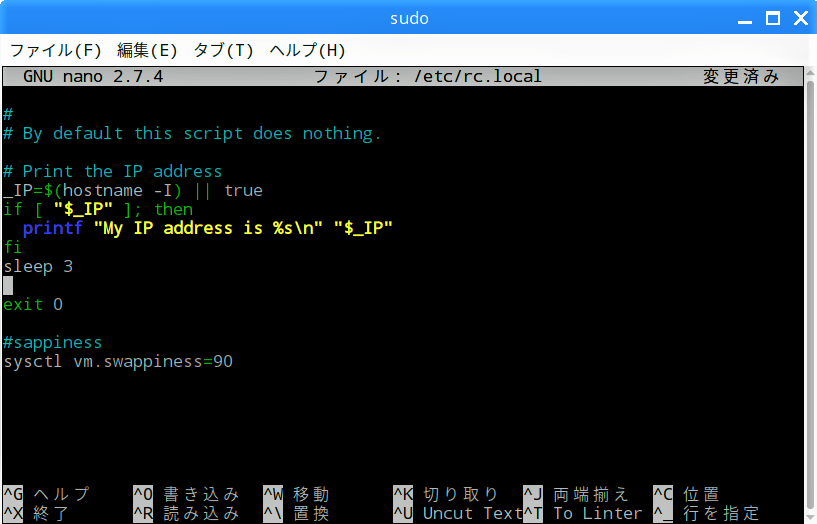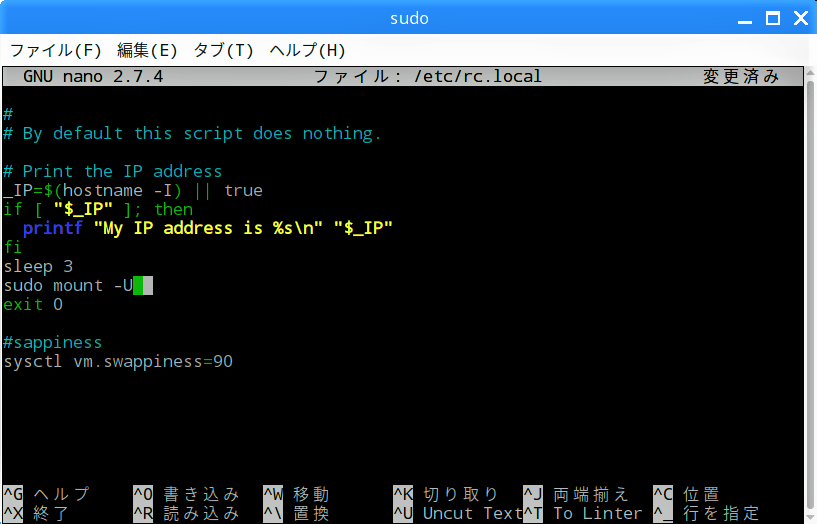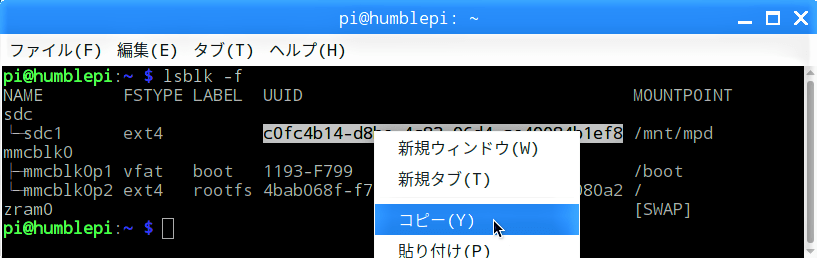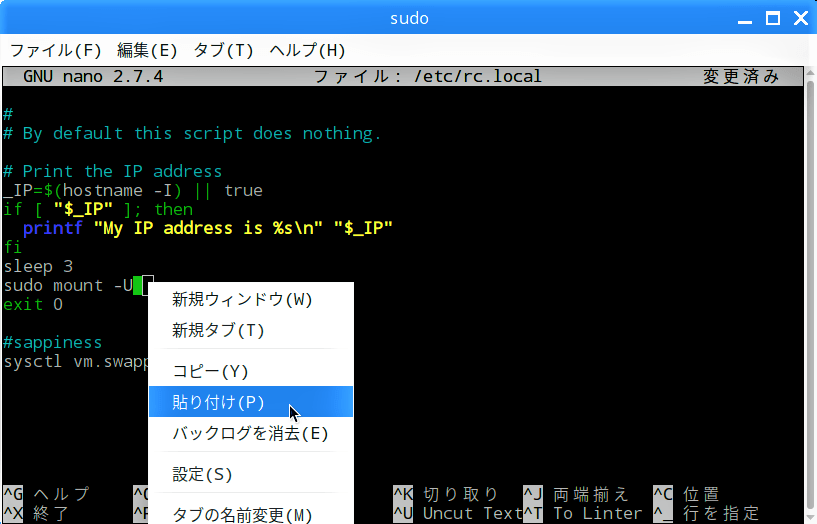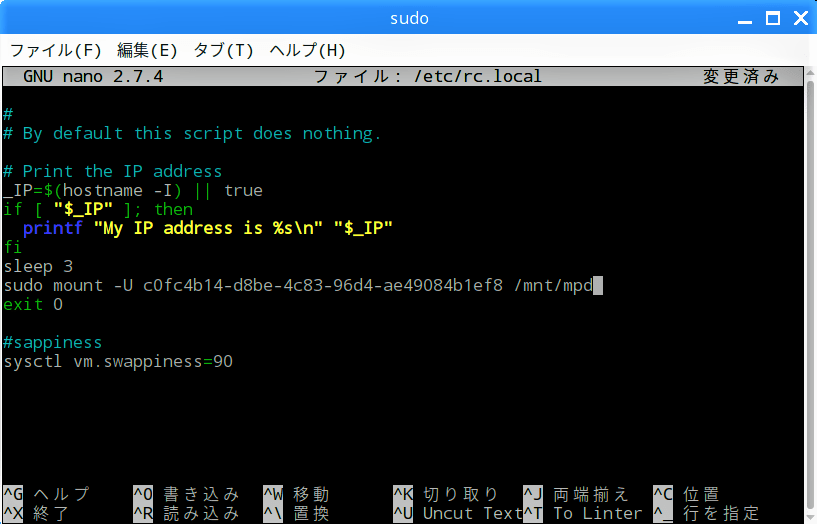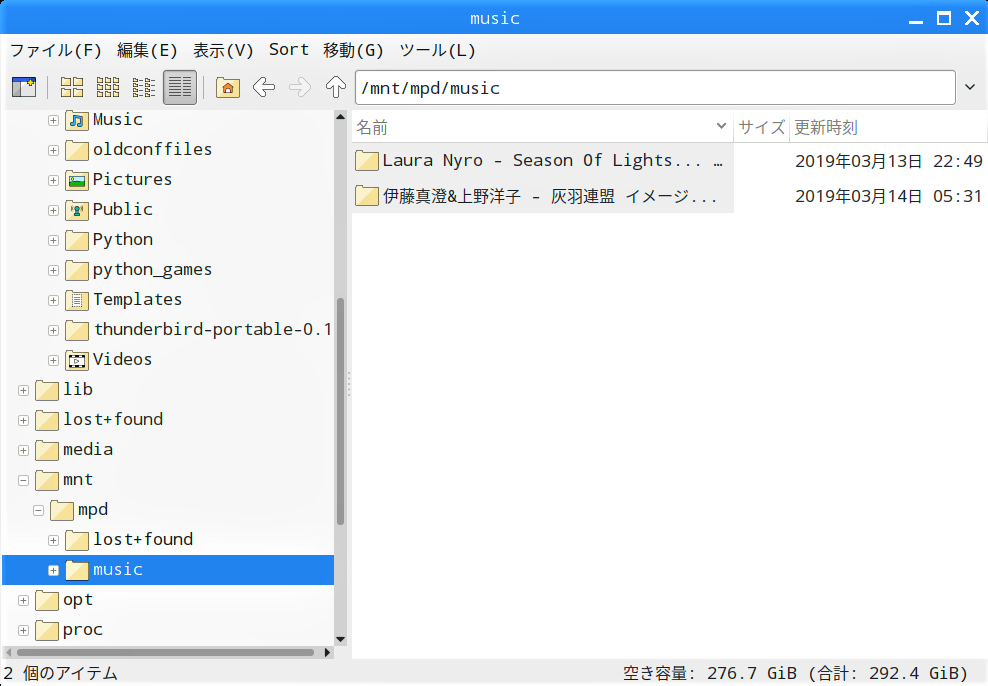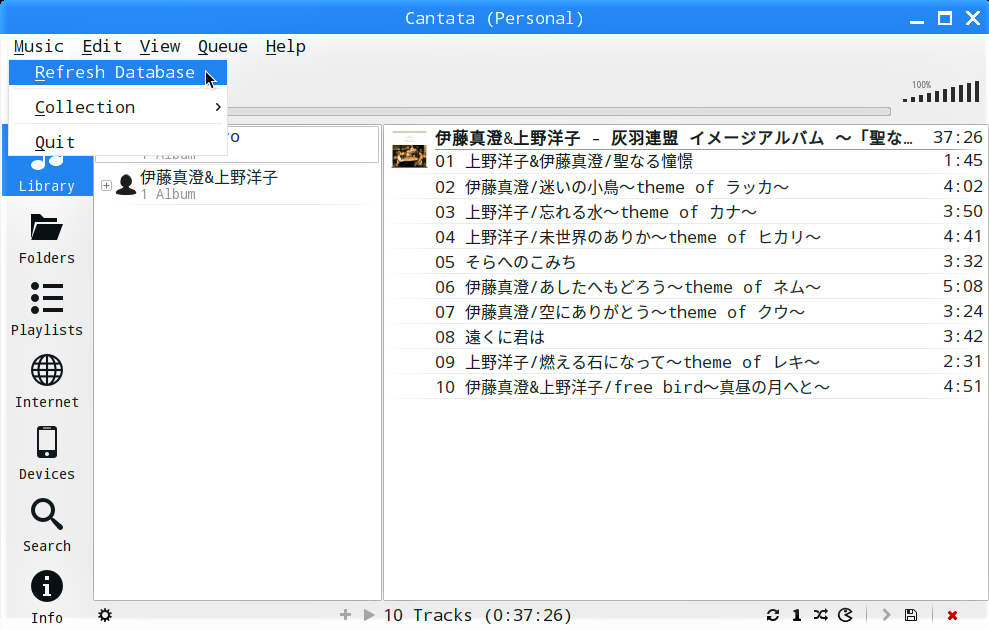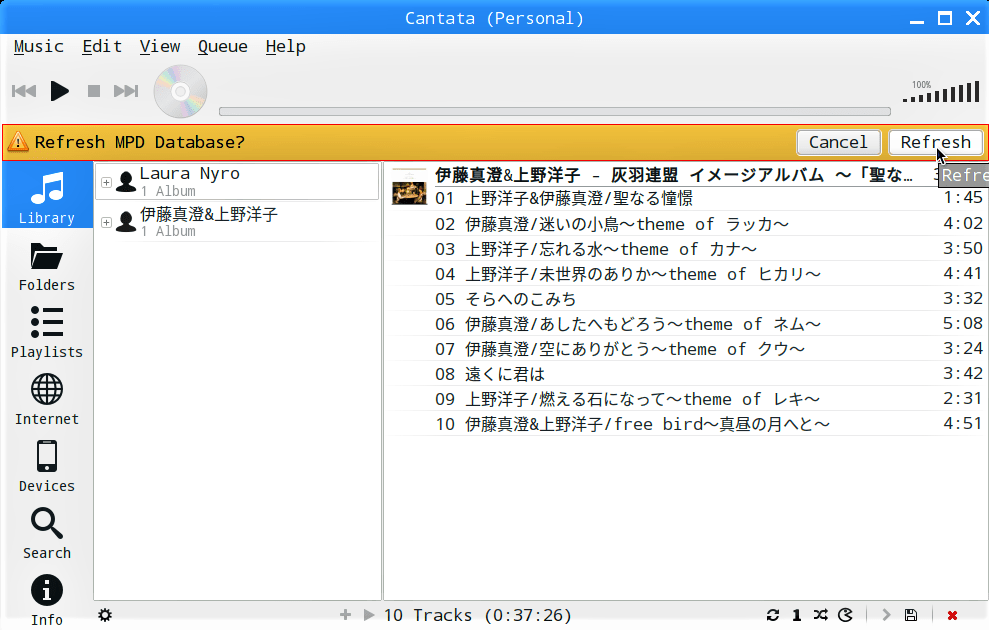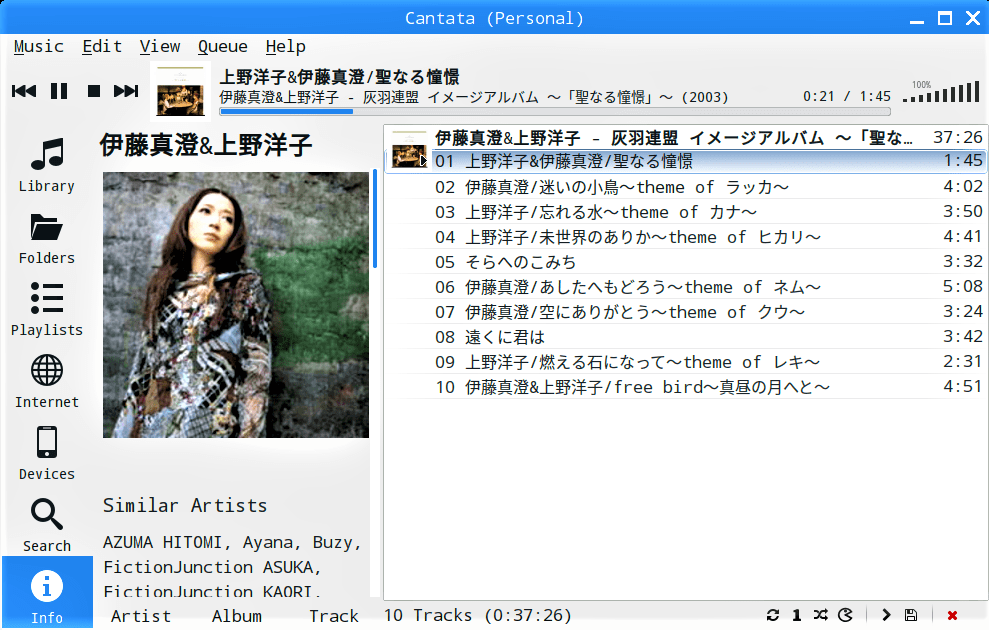以前【STEP-88】で音楽保存ストレージを一旦、MPDサーバーにマウントした後、【STEP-90】でMPDクライアントにマウントしたらMPDサーバーが起動しなくなってしまいました。ファイルシステムテーブル(/etc/fstab)にデバイスのマウントを書き込むと、そのデバイスがマウントできないとOSそのものも起動できなくなってしまうそうです。デバイスはUUIDで識別されるので、HDDなどをフォーマットしてUUIDが変わると同じHDDを接続していても起動不能になります。その後、【STEP-92】で/etc/rc.localに共有フォルダをMPDサーバーにマウントする命令を書き込みましたが、こちらはマウントできない状況でもOSは起動します。今回はMPDクライアントに接続した音楽保存ストレージをMPDサーバーと同じ/etc/rc.localでの自動マウントに切り替えます。
ファイルシステムテーブルによる音楽保存ストレージの自動マウントを解除する
開いた「GNU nano」画面で【STEP-90】で設定した4行目の”UUID=”で始まる行の行頭に”#”を入力してコメントアウトし、(「Ctrl」+「O」) → (「Enter」) → (「Ctrl」+「X」)キーの順に押して保存し、再起動します。
/etc/rc.localに音楽保存ストレージの自動マウントを書き込む
3秒待つの命令を入力して改行します。【STEP-92】のときと違い、Wi-Fi接続の共有フォルダではなく、USB接続のローカルドライブなので、このくらいでOKです。
sleep 3
<<【STEP-98】|【STEP-100】>>